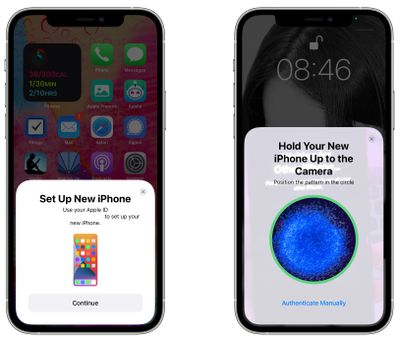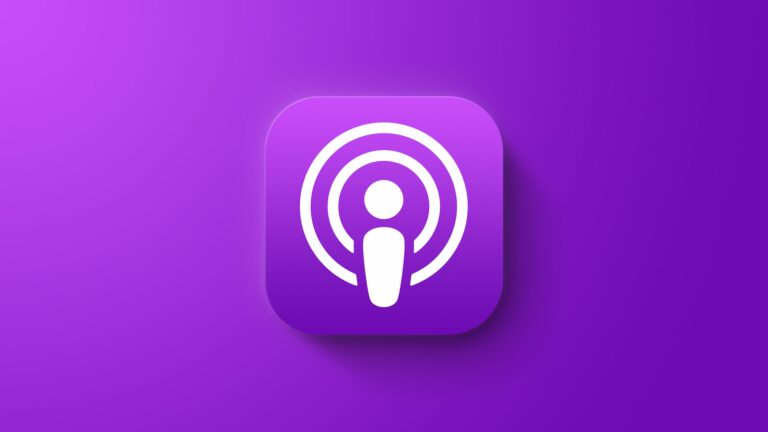Лучший способ перенести данные со старого iPhone на новый iPhone 13
Если у вас есть новый iPhone 13 для замены текущего iPhone, есть несколько способов перенести данные на новое устройство. Вы можете восстановить свои приложения, данные и настройки из самой последней резервной копии iCloud, восстановить из резервной копии на своем компьютере или использовать миграцию с одного устройства на другое для переноса данных непосредственно с предыдущего iPhone на новый. В настоящее время существуют известные проблемы с восстановлением данных из резервной копии, поэтому в этой статье основное внимание уделяется тому, как выполнить миграцию беспроводных устройств с одного устройства на другое.

Без сомнения, миграция с устройства на устройство будет наиболее удобным вариантом для большинства владельцев нового iPhone 13. Он передает такую информацию, как фотографии, данные приложений, учетные данные для входа в систему, настройки и настройки устройства и многое другое. Как и в случае с резервной копией iCloud, сами приложения загружаются непосредственно из App Store, а не с вашего существующего iPhone. Это может занять немного больше времени, чем восстановление из резервной копии, но время, сэкономленное из-за отсутствия необходимости снова входить во все ваши приложения, оправдывает ожидание, поэтому этот процесс превосходит другие методы переноса.
Следующие шаги описывают процесс быстрого запуска, который можно использовать для выполнения миграции с одного беспроводного устройства на другое. Как всегда, при передаче данных между устройствами убедитесь, что вы сделали резервную копию вашего текущего iPhone на случай, если во время миграции произойдет что-то непредвиденное.
- Как сделать резервную копию вашего iPhone на Mac
- Как сделать резервную копию iPhone на компьютерах Mac под управлением Mojave или более ранней версии
- Как сделать резервную копию вашего iPhone с помощью iCloud
- Как сделать резервную копию вашего iPhone на ПК с Windows
Также стоит отметить, что если у вашего текущего iPhone есть план eSim, вам будет предложено «Перенести сотовый план» при настройке вашего iPhone 13: вы можете либо выбрать номера, которые хотите перенести, либо выбрать «Решить позже», чтобы завершить запланируйте передачу после того, как вы настроите свой iPhone.
- Подключите оба iPhone к розетке, включите новый iPhone 13 и поместите его рядом с нынешним iPhone, который должен работать под управлением iOS 12.4 или более поздней версии, чтобы передача работала. Экран быстрого запуска появится на вашем текущем iPhone и предложит возможность использовать ваш Apple ID для настройки нового устройства. Убедитесь, что вы хотите использовать «Apple ID», затем нажмите «Продолжить».
- Поднимите свой текущий iPhone и наведите видоискатель камеры на анимацию, которая появляется на вашем iPhone 13. Дождитесь сообщения «Готово на новом iPhone».

- При появлении запроса введите текущий код доступа на новом iPhone 13.
- Следуйте инструкциям по настройке Face ID на вашем iPhone 13.
- Нажмите «Перенос с iPhone», чтобы начать перенос данных на iPhone 13. Вам должен быть предоставлен выбор, следует ли перенести некоторые дополнительные настройки, такие как Apple Pay и Siri, на ваш новый iPhone.
- Если у вас есть Apple Watch, сопряженные с вашим текущим iPhone, вас спросят, хотите ли вы перенести данные и настройки Apple Watch.
- Держите два iPhone рядом друг с другом и подключите их к источнику питания, пока не завершится процесс переноса данных.
Время, необходимое для передачи данных с одного iPhone на другой, зависит от того, что находится на существующем iPhone, но Apple предоставляет оценку передачи данных на главном экране передачи данных.
Если беспроводная сеть, на которую вы полагаетесь, слишком медленная, вы можете выполнить миграцию данных с помощью проводного соединения, но для этого вам понадобится Адаптер Lightning для камеры USB 3 и кабель Lightning-USB. Подключите адаптер камеры к вашему текущему iPhone, затем подключите кабель Lightning к USB к iPhone 13, а другой конец к адаптеру. Затем вы сможете выполнить шаги, описанные выше.
Если вы планируете продать или обменять свой старый iPhone, чтобы получить немного дополнительных денег, обязательно сотрите все на нем, чтобы подготовить его к следующему владельцу.